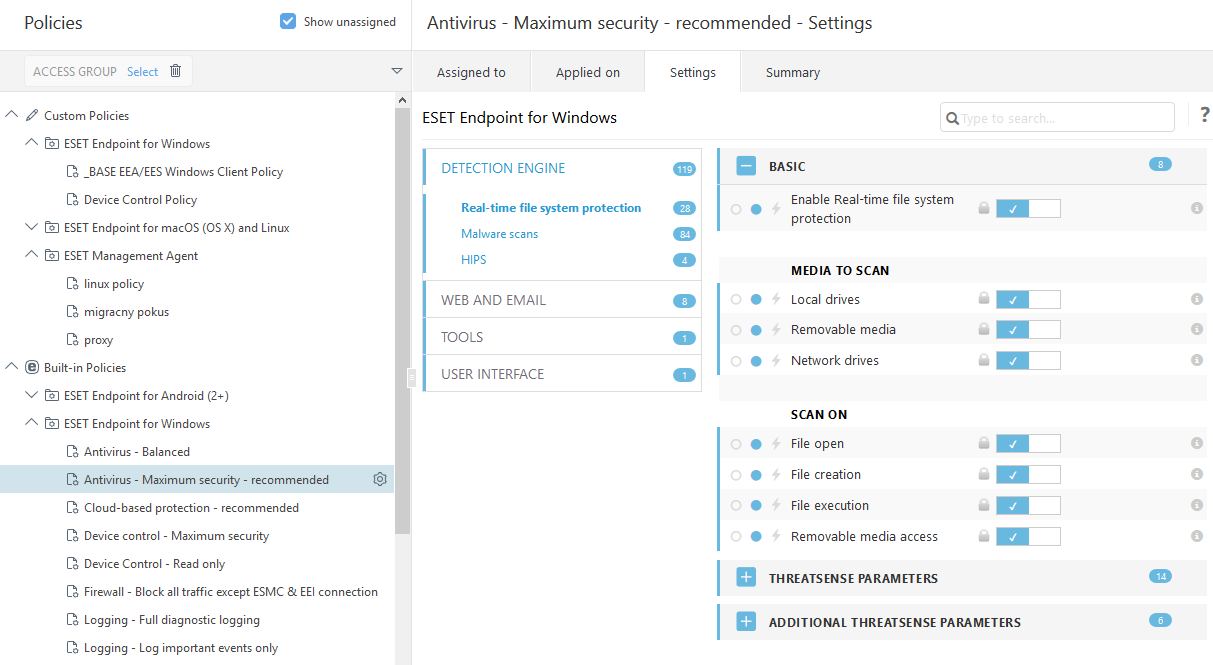ESET Endpoint Security에 권장되는 정책을 적용하는 방법
ESET Endpoint Security을(를) ESET Security Management Center에 연결한 후의 모범 사례는 권장되는 정책 또는 사용자 지정 정책을 적용하기 위한 것입니다.
ESET Endpoint Security용 기본 제공 정책은 여러 가지가 있습니다.
정책 |
설명 |
|---|---|
안티바이러스 - 균형 |
대부분의 설정에 권장되는 보안 구성입니다. |
안티바이러스 - 최대 보안 |
머신 러닝, 깊은 동작 검사 및 SSL 필터링 기능을 활용합니다. 잠재적으로 안전하지 않고 원치 않는 감염 의심 애플리케이션의 탐지에 영향을 줍니다. |
클라우드 기반 평판 및 피드백 시스템 |
최신 위협 탐지를 개선하고 향후 분석을 위해 악의적이거나 알 수 없는 잠재적 위협을 공유할 수 있도록 피드백 시스템 뿐만 아니라 ESET LiveGrid® 클라우드 기반 평판을 활성화합니다. |
장치 제어 - 최대 보안 |
모든 장치가 차단됩니다. 장치를 연결하려면 관리자가 허용해야 합니다. |
장치 제어 - 읽기 전용 |
모든 장치를 읽을 수만 있고 쓸 수는 없습니다. |
방화벽 - ESMC & EEI연결을 제외한 모든 트래픽 차단 |
ESET Security Management Center 및 ESET Enterprise Inspector 서버(ESET Endpoint Security만 해당) 연결을 제외한 모든 트래픽을 차단합니다. |
로깅 - 전체 분석 로깅 |
이 템플릿을 통해 관리자는 필요 시 모든 로그를 확인할 수 있습니다. HIPS 및 Threatsense 파라미터, 방화벽을 포함한 최소 상세 수준으로 모든 항목이 기록됩니다. 로그는 90일 후에 자동으로 삭제됩니다. |
로깅 - 중요한 이벤트만 기록 |
정책에 따라 경고, 오류 및 주요 이벤트가 기록됩니다. 로그는 90일 후에 자동으로 삭제됩니다. |
표시 여부 - 균형 |
표시 여부 기본 설정. 상태 및 알림이 활성화되어 있습니다. |
표시 여부 - 숨김 모드 |
알림, 경고, GUI, 오른쪽 마우스 버튼 메뉴 통합이 비활성화되었으므로 egui.exe가 실행되지 않습니다. ESET PROTECT Cloud에서의 관리 용도로만 적합합니다. |
표시 여부 - 사용자와의 상호 작용 감소 |
상태, 알림이 비활성화되고 GUI는 표시됩니다. |
워크스테이션에 설치된 ESET Endpoint Security용 권장 설정을 50개 넘게 적용하는 안티바이러스 - 최대 보호라는 정책을 설정하려면 다음 단계를 따르십시오.
다음 ESET 지식 베이스 문서는 영어로만 제공됩니다. |
1.ESMC 웹 콘솔을 엽니다.
2.![]() 정책으로 이동하여 기본 제공 정책 > Windows용 ESET Endpoint를 확장합니다.
정책으로 이동하여 기본 제공 정책 > Windows용 ESET Endpoint를 확장합니다.
3.안티바이러스 - 최대 보안 - 권장을 클릭합니다.
4.할당 대상 탭에서 클라이언트 할당 또는 그룹 할당을 클릭하고 이 정책을 적용하려는 해당 컴퓨터를 선택합니다.
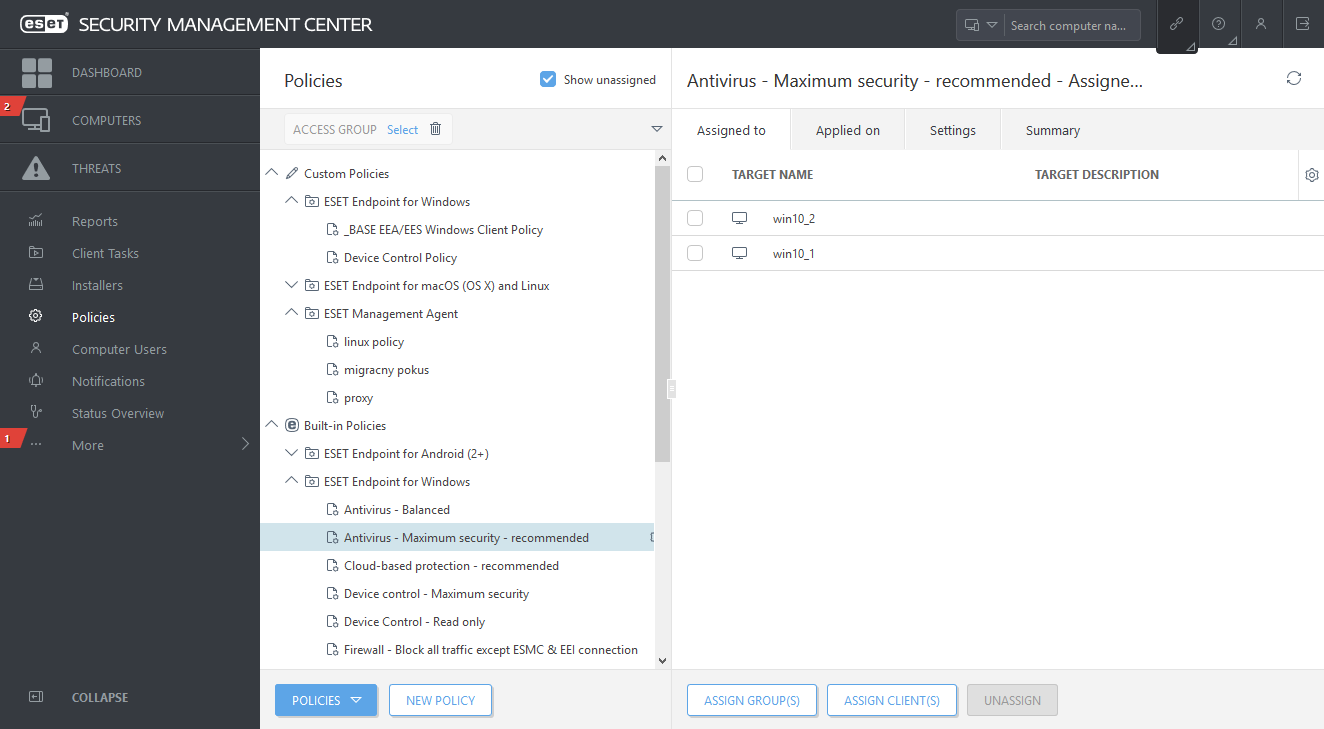
이 정책에 적용되는 설정을 확인하려면 설정 탭을 클릭하고 고급 설정 트리를 확장합니다.
•파란색 점은 이 정책에서 변경된 설정을 나타냄
•파란색 프레임에 적힌 숙자는 이 정책에서 변경된 설정의 개수를 나타냄